כיצד להגדיר את Google Drive Sync סלקטיבי
לקוח האחסון בענן של Drive בענן של Google הוא גוגלדרך מעולה לשמור על סינכרון הנתונים האישיים שלך במספר מכשירים של Windows, Mac ונייד. אולם נוח ככל שיהיה, מסיבות פרטיות יתכן שלא תרצה לסנכרן את כל הקבצים האישיים שלך למערכות מסוימות. לדוגמה, אם אתה משתמש ב- Google Drive במחשב עבודה, יתכן שלא תרצה שכל הנתונים האישיים שלך יסונכרנו עם מכונת העבודה שלך מסיבות פרטיות בגלל שרוב מחלקות ה- IT ממלאות מערכות עבודה למטרות תמיכה. במקרים כאלה, לקוח Google Drive מאפשר לך כעת להיות ספציפי לגבי התיקיות המסונכרנות לכל מכשיר בצורה דומה מאוד ל- OneDrive ו- Dropbox. נסקור את התהליך כיצד ניתן לבצע זאת.
בחר את התיקיות שאתה רוצה לסנכרן בכונן Google
ראשית, וודא שאתה מחובר ל- Google Drive. לחץ באמצעות לחצן העכבר הימני על סמל Google Drive באזור ההודעות. אם הוא לא מופיע שם, לחץ על התחל> כל האפליקציות> Google Drive> Drive. עבור משתמשי מק, אתה יכול למצוא את סמל הכונן תחת Finder> יישומים. המשך לחיצה ימנית על סמל Google Drive באזור ההודעות, לחץ על התפריט האליפטי ואז לחץ על העדפות. ב- OS X, לחץ על סמל הכונן בסרגל התפריט.

בחר בכרטיסייה אפשרויות סנכרון, ואז בחר את סנכרן רק את התיקיות האלה תיבת רדיו. בדוק רק את התיקיות שברצונך לסנכרן.
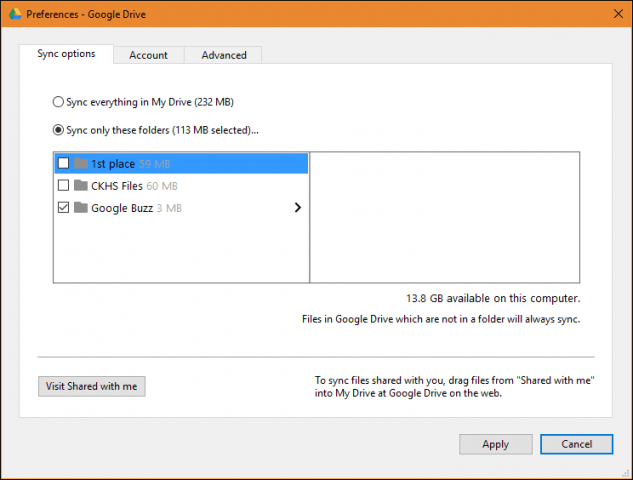
לחץ על להגיש מועמדות לאחר מכן המשך כדי לאשר שינויים.
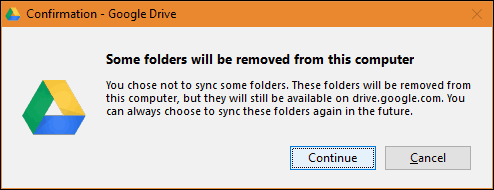
אם אתה חדש ב- Google Drive, עיין בכתובת שלנומאמרים אחרים כיצד להגדיר את לקוח Google Drive. הדרכה מועדפת נוספת שעליכם לבדוק היא כיצד לשלב את Drive עם יישומים כמו Microsoft Office; אם ברצונך להגדיר אותו כמיקום ברירת המחדל שלך למסמכים שנשמרו.
הערה סופית, כמה משתמשים הזכירו כי אין להם את התכונות של סנכרון אלה. לאחר שהתברר שהתברר שהם היו צריכים להוריד את הגירסה האחרונה כדי לפתור בעיות בחיבור או בסנכרון.
יש לך טיפ ל- Google Drive? שחרר את זה בתגובות. אשמח לשמוע ממך!










השאר תגובה